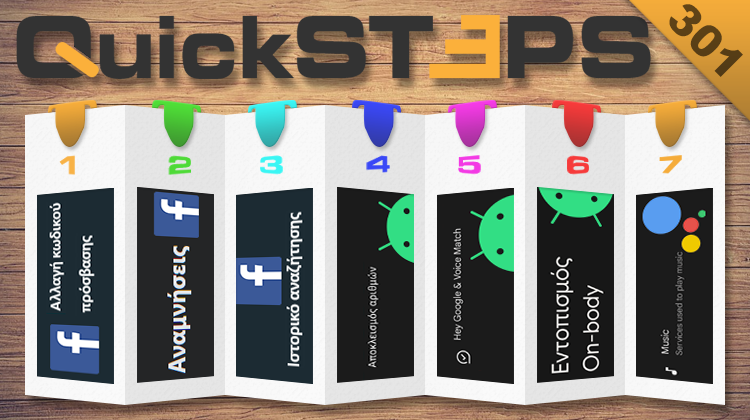Αυτή την εβδομάδα, αλλάζουμε κωδικό, διαγράφουμε το ιστορικό αναζήτησης, και εμποδίζουμε την προβολή ανεπιθύμητων αναμνήσεων στο Facebook. Μπλοκάρουμε τηλεφωνικούς αριθμούς, εμποδίζουμε τη Google και άλλες εφαρμογές να μας ακούνε, και διατηρούμε ξεκλείδωτο το κινητό όταν το έχουμε στην τσέπη μας στο Android 13. Επιλέγουμε ποια εφαρμογή μουσικής θα χρησιμοποιεί ο Google Assistant.
Προτάσεις συνεργασίας
Τα νέα άρθρα του PCsteps
Γίνε VIP μέλος στο PCSteps
Για να δείτε όλες τις δημοσιεύσεις της στήλης, μπορείτε είτε να κάνετε κλικ στην κατηγορία QuickSteps…

…ή να επισκεφθείτε αυτόν τον σύνδεσμο. Για να βλέπετε ανά πάσα στιγμή τις νέες δημοσιεύσεις της στήλης μας, μπορείτε να προσθέσετε το link στους σελιδοδείκτες σας.
Πώς αλλάζω τον κωδικό του Facebook λογαριασμού μου
Το να διατηρούμε τον ίδιο κωδικό, επ' αόριστον, σε κάποιον λογαριασμό θέτει σε κίνδυνο την ηλεκτρονική ασφάλεια μας. Ειδικά αν χρησιμοποιούμε τον ίδιο κωδικό σε περισσότερες από μία ιστοσελίδες ή υπηρεσίες. Οπότε, η αλλαγή κωδικού κάθε λίγους μήνες είναι επιτακτική για τη διατήρηση της ασφάλειας των λογαριασμών και των δεδομένων μας.
Για να αλλάξουμε τον κωδικό του λογαριασμού μας στο Facebook, κάνουμε κλικ στην εικόνα προφίλ, πατάμε “Ρυθμίσεις και απόρρητο”, και μπαίνουμε στις “Ρυθμίσεις”.
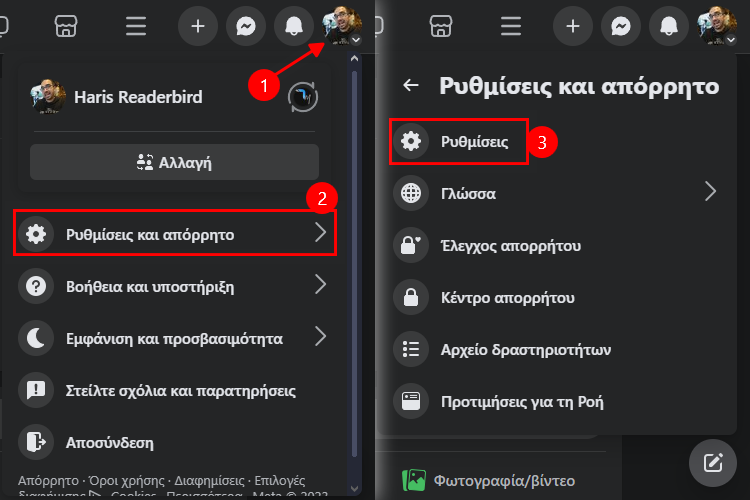
Έπειτα, πατάμε τον σύνδεσμο “Κωδικός πρόσβασης και ασφάλεια”.
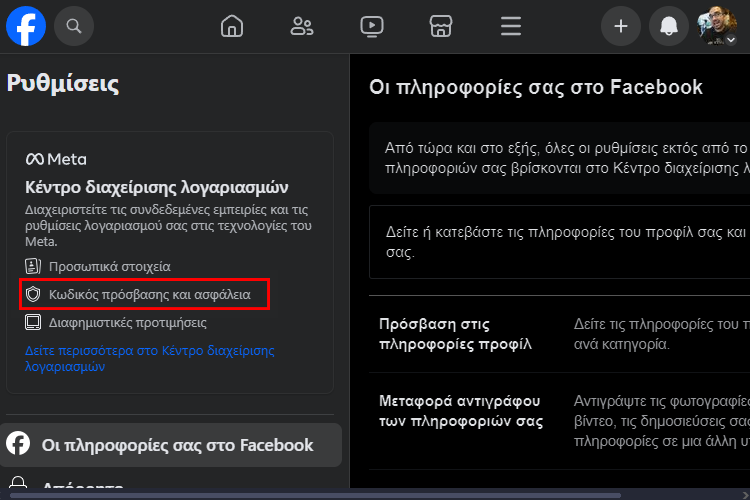
Στη συνέχεια, κάνουμε κλικ στο “Κωδικός πρόσβασης και ασφάλεια”.
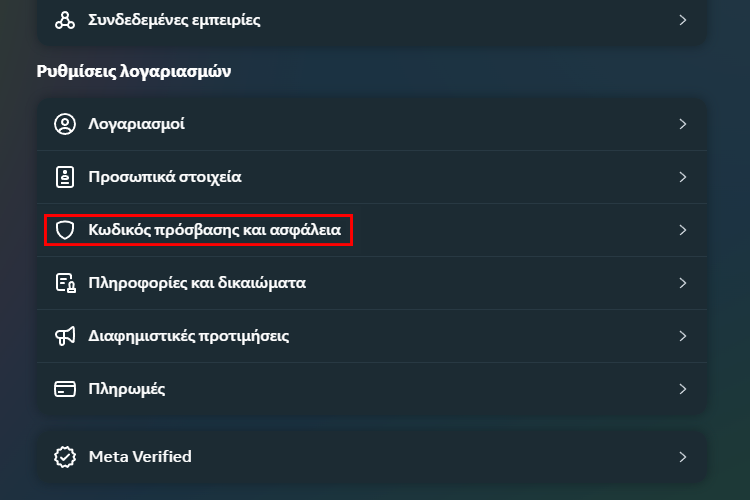
Μετά, πατάμε το “Αλλαγή κωδικού πρόσβασης” και κάνουμε κλικ στον λογαριασμό μας.
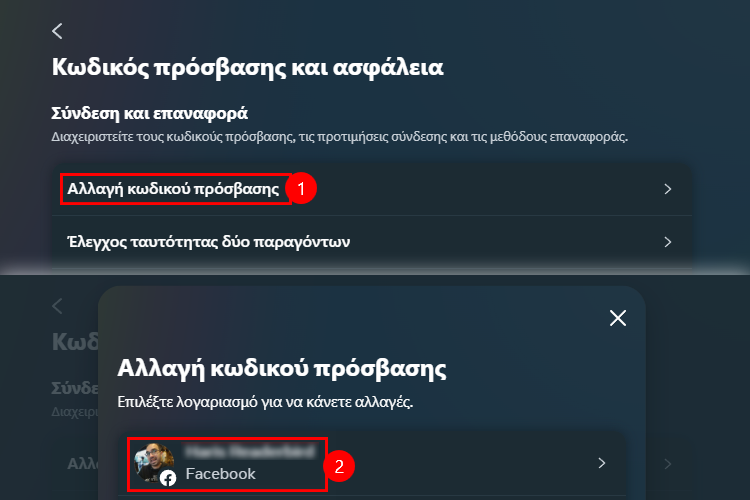
Έπειτα, πληκτρολογούμε τον τρέχον κωδικό πρόσβασης του λογαριασμού, δύο φορές τον νέο κωδικό πρόσβασης που επιθυμούμε να ορίσουμε, και πατάμε “Αλλαγή κωδικού πρόσβασης”.
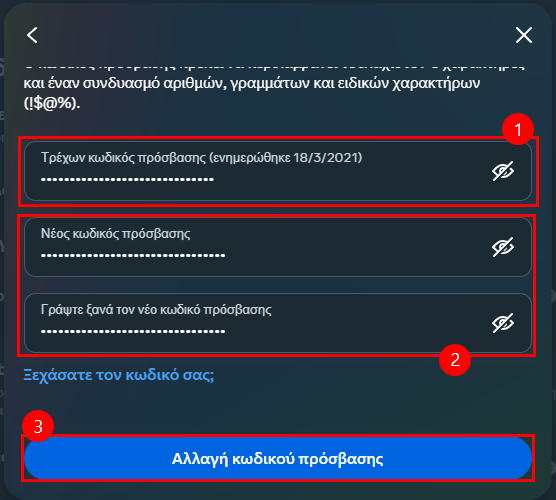
Τέλος, κάνουμε κλικ στο “Επιλογή όλων” και πατάμε “Αποσύνδεση”, ώστε να αποσυνδέσουμε τον λογαριασμό μας από όλες τις συσκευές που είναι συνδεδεμένος. Αυτό θα αυξήσει την ασφάλεια του λογαριασμού μας, σε περίπτωση που κάποιος έχει καταφέρει να τον παραβιάσει και γνωρίζει τον κωδικό.
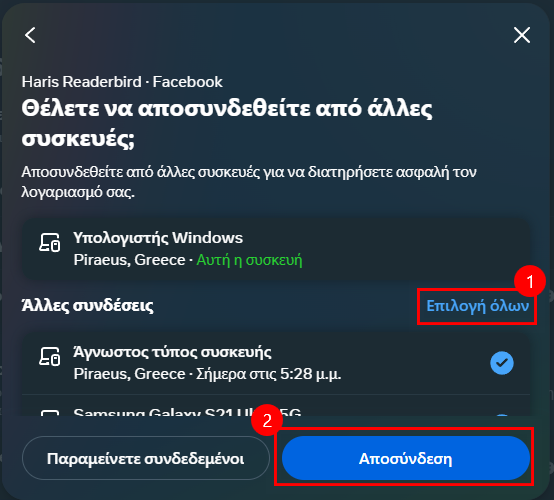
Πώς εμποδίζω το Facebook να προβάλλει ανεπιθύμητες αναμνήσεις
Μία από τις λειτουργίες του Facebook είναι να εμφανίζει παλαιότερες αναμνήσεις. Γενικότερα, κάθε φορά που ανοίγουμε τη σελίδα, μπορεί να μας εμφανίσει κάποια ανάμνηση. Δεν είναι όμως όλες οι αναμνήσεις ευπρόσδεκτες, και δεν είμαστε υποχρεωμένοι να τις βλέπουμε.
Αν και θα μπορούσαμε να διαγράψουμε τις σχετικές με αυτές τις αναμνήσεις δημοσιεύσεις από το προφίλ μας, το Facebook θα συνεχίσει να εμφανίζει αναμνήσεις σχετικές με δημοσιεύσεις χρηστών από τη λίστα φίλων μας.
Ευτυχώς, η πλατφόρμα προσφέρει τη δυνατότητα να εμποδίσουμε την εμφάνιση συγκεκριμένων αναμνήσεων ή αναμνήσεων από συγκεκριμένους χρήστες, καθώς και να περιορίσουμε τις ειδοποιήσεις αναμνήσεων. Για να κάνουμε κάτι τέτοιο, επισκεπτόμαστε τη σελίδα “facebook.com/memories” και πατάμε στις “Ειδοποιήσεις”.
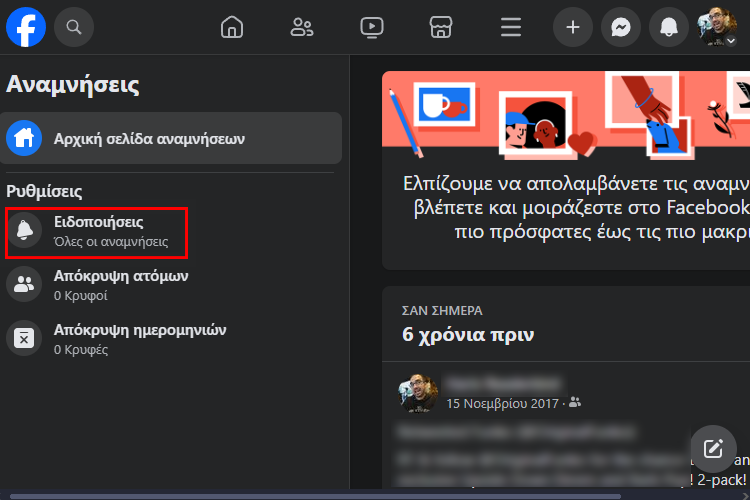
Έπειτα, επιλέγουμε αν θέλουμε να λαμβάνουμε ειδοποιήσεις για όλες ή τις κυριότερες αναμνήσεις. Αν δεν επιθυμούμε να παίρνουμε ειδοποιήσεις για οποιαδήποτε ανάμνηση, διαλέγουμε το “Καμία”.
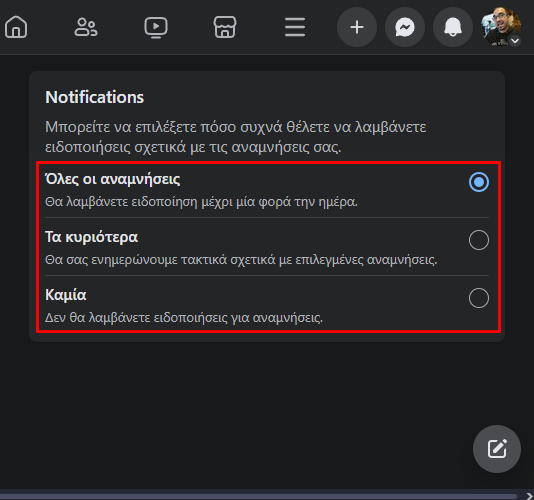
Στη συνέχεια, πατάμε την “Απόκρυψη ατόμων”, στο πλαίσιο δεξιά πληκτρολογούμε τα ονόματα των ατόμων που δεν επιθυμούμε να βλέπουμε στις αναμνήσεις, και κάνουμε κλικ στο κουμπί “Αποθήκευση”.
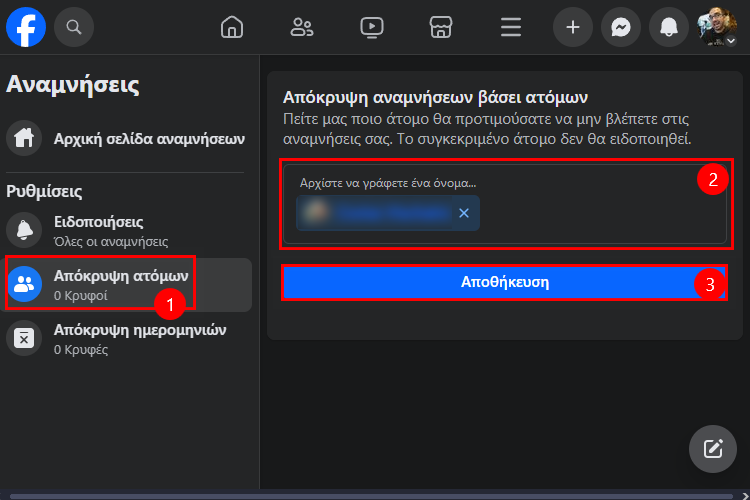
Τέλος, για να εμποδίσουμε την εμφάνιση αναμνήσεων οι οποίες αφορούν συγκεκριμένες χρονικές περιόδους, πηγαίνουμε στην “Απόκρυψη ημερομηνιών”.
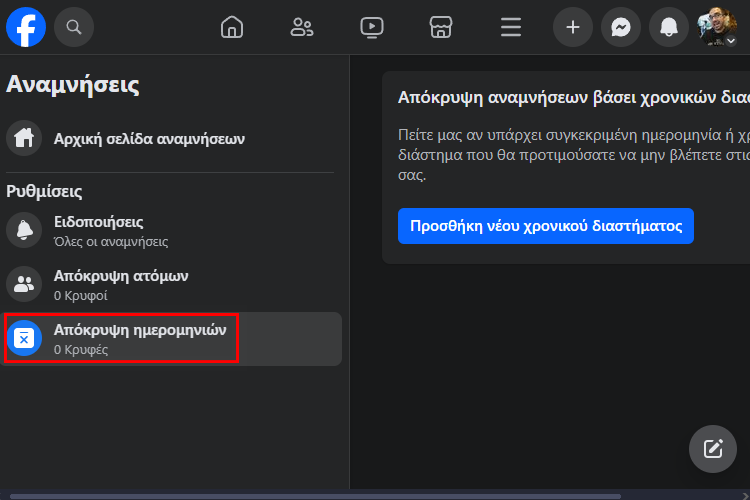
Στο δεξί τμήμα της οθόνης, πατάμε “Προσθήκη νέου χρονικού διαστήματος”, διαλέγουμε τις ημερομηνίες της αρεσκείας μας, και κάνουμε κλικ στο κουμπί “Αποθήκευση”.
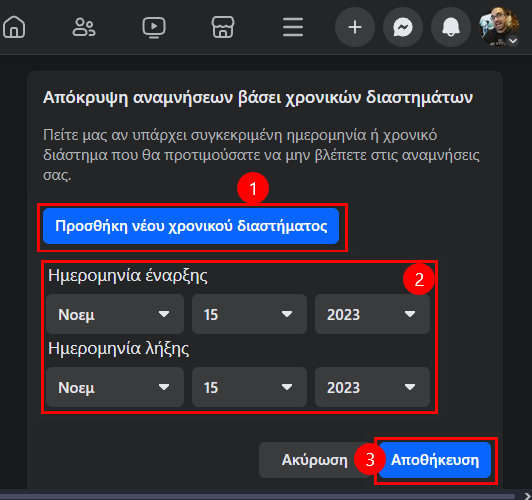
Πώς διαγράφω το ιστορικό αναζήτησης στο Facebook
Το Facebook αποθηκεύει ένα πραγματικά μεγάλο πλήθος δεδομένων, τα οποία αφορούν προσωπικά στοιχεία που οι ίδιοι έχουμε καταχωρήσει στον λογαριασμό μας, τη δραστηριότητα μας στην πλατφόρμα, και πολλά άλλα. Η Meta, η εταιρεία πίσω από το Facebook, χρησιμοποιεί αυτά τα δεδομένα για πολλούς λόγους, όπως η προβολή στοχευμένων διαφημίσεων.
Αν το επιθυμούμε, μπορούμε να διαγράψουμε το ιστορικό των αναζητήσεων που πραγματοποιούμε, χρησιμοποιώντας το πλαίσιο αναζήτησης της πλατφόρμας. Για να κάνουμε κάτι τέτοιο, κάνουμε κλικ στην εικόνα προφίλ, πατάμε “Ρυθμίσεις και απόρρητο”, και μπαίνουμε στις “Ρυθμίσεις”.
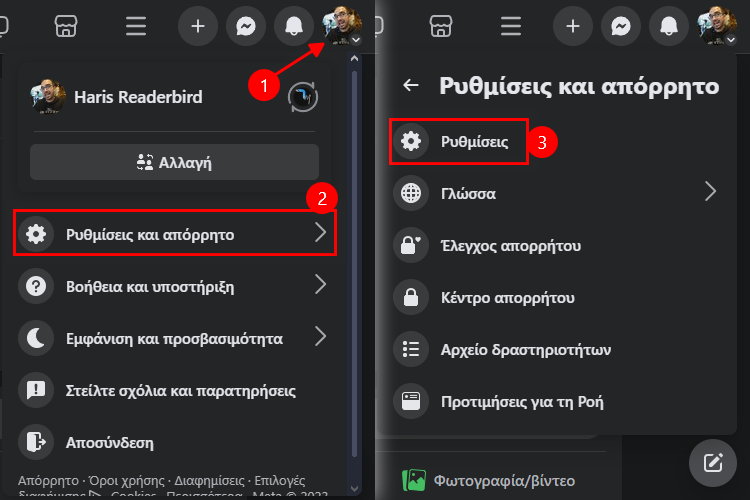
Έπειτα, κάνουμε κλικ στον σύνδεσμο “Δείτε περισσότερα στο Κέντρο διαχείρισης λογαριασμών”.
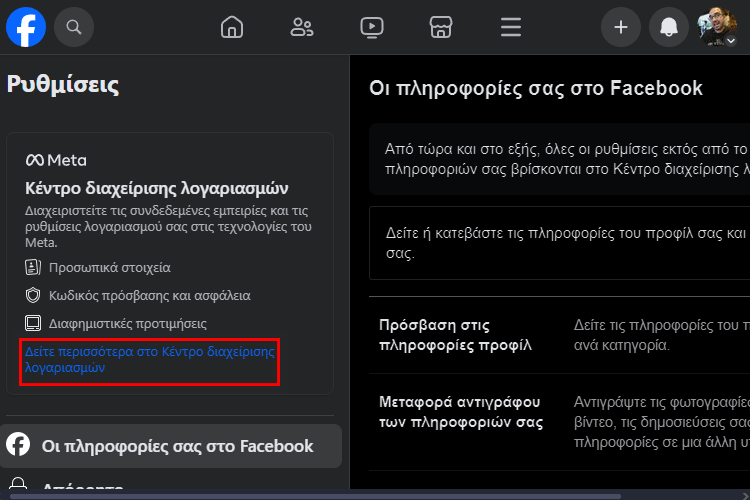
Στη συνέχεια, πατάμε τις “Πληροφορίες και δικαιώματα”.
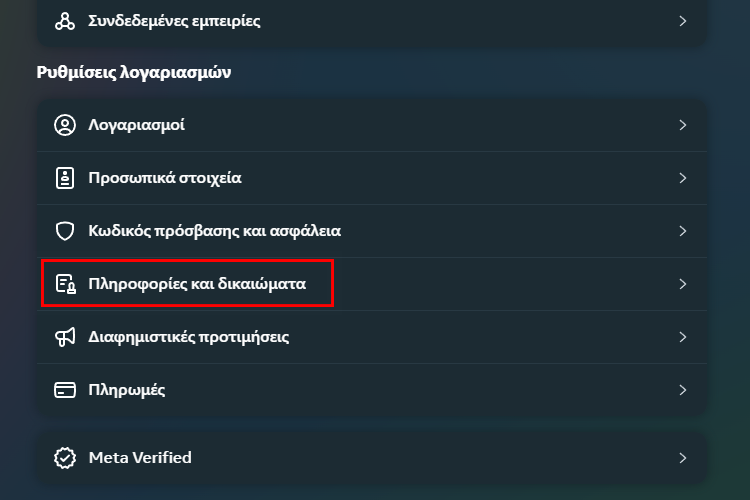
Μετά, μπαίνουμε στο “Ιστορικό αναζήτησης” και κάνουμε κλικ στη “Διαγραφή όλων των αναζητήσεων”.
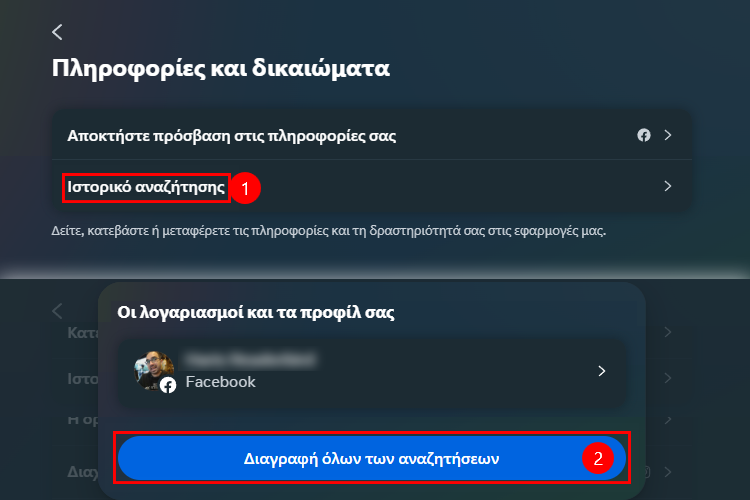
Τέλος, διαλέγουμε το “Διαχρονικά” και πατάμε το κουμπί “Διαγραφή όλων των αναζητήσεων”.
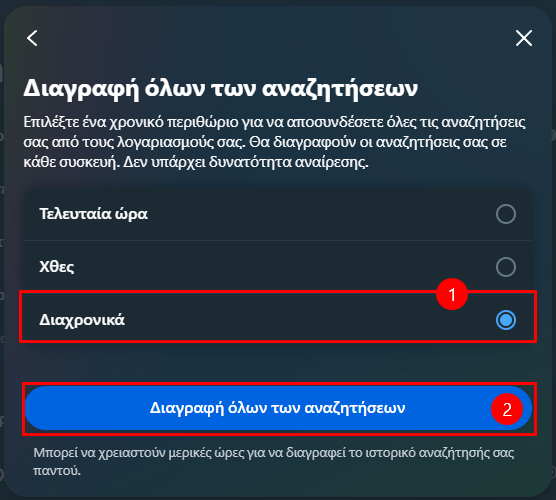
Πώς μπλοκάρω τηλεφωνικούς αριθμούς στο Android 13
Δυστυχώς, ακόμη και αν έχουμε ζητήσει να μπει το νούμερο του κινητού μας στο γνωστό Μητρώο του άρθρου 11 του νόμου 3471/2006, μπορεί να συνεχίζουμε να λαμβάνουμε κλήσεις και μηνύματα που έχουν ως στόχο την προώθηση προϊόντων και υπηρεσιών.
Ευτυχώς, στο Android 13 υπάρχει τρόπος να μπλοκάρουμε τηλεφωνικούς αριθμούς, προσθέτοντας τους σε μία ειδική λίστα, ώστε να μην λαμβάνουμε SMS ή κλήσεις από αυτούς. Για να εμποδίσουμε την τηλεφωνική επικοινωνία, ανοίγουμε την εφαρμογή “Τηλέφωνο”, πατάμε τις τρεις γραμμές, και μπαίνουμε στις “Ρυθμίσεις”.
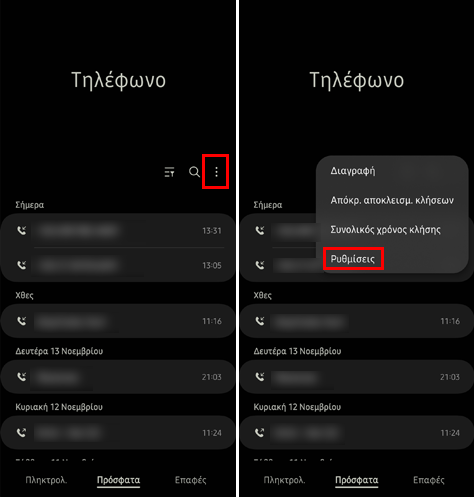
Έπειτα, πατάμε το “Αποκλεισμός αριθμών”, πληκτρολογούμε τον αριθμό που θέλουμε να μπλοκάρουμε, και πατάμε το “+”.
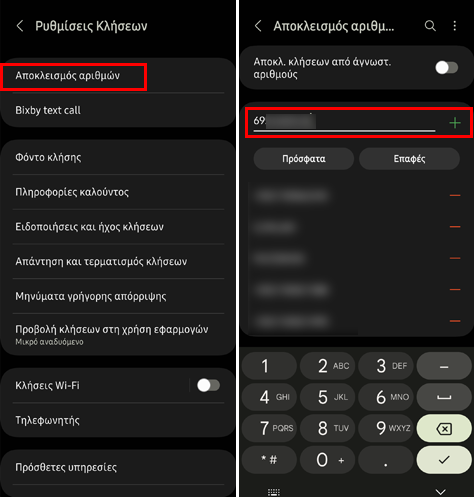
Για να αφαιρέσουμε έναν αριθμό από τη λίστα, πατάμε το “-” δίπλα στην καταχώρηση τους.
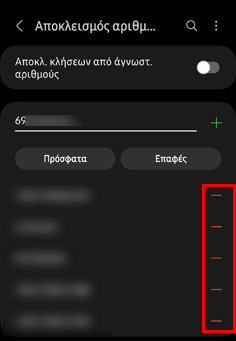
Επιπλέον, αν το επιθυμούμε, μπορούμε να αποτρέψουμε τη λήψη κλήσεων από άγνωστους αριθμούς. Για να το κάνουμε αυτό, ενεργοποιούμε τον διακόπτη δίπλα στο “Αποκλεισμός κλήσεων από άγνωστους αριθμούς”.
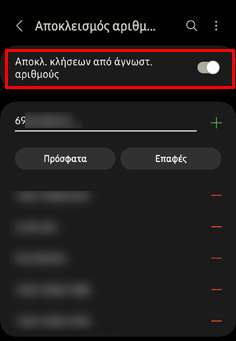
Αντίστοιχα, για να εμποδίσουμε τη λήψη SMS από συγκεκριμένους αριθμούς, ανοίγουμε την εφαρμογή μηνυμάτων, πατάμε τις τρεις γραμμές, και μπαίνουμε στις “Ρυθμίσεις”.
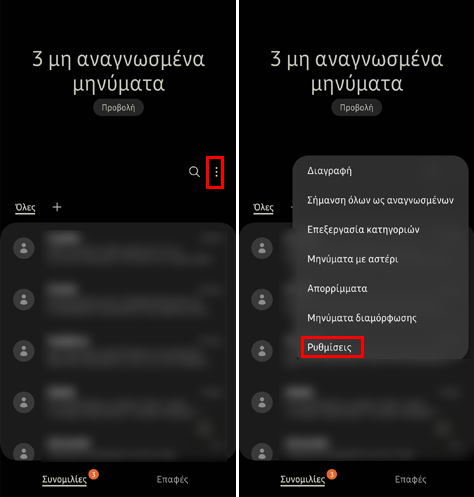
Μετά, πατάμε το “Αποκλεισμός αριθμών και ανεπιθύμητων”, επιλέγουμε το “Αποκλεισμός αριθμών”, και προσθέτουμε αριθμούς στη λίστα των αποκλεισμένων αριθμών πληκτρολογώντας τους στο πλαίσιο και πατώντας “+”.
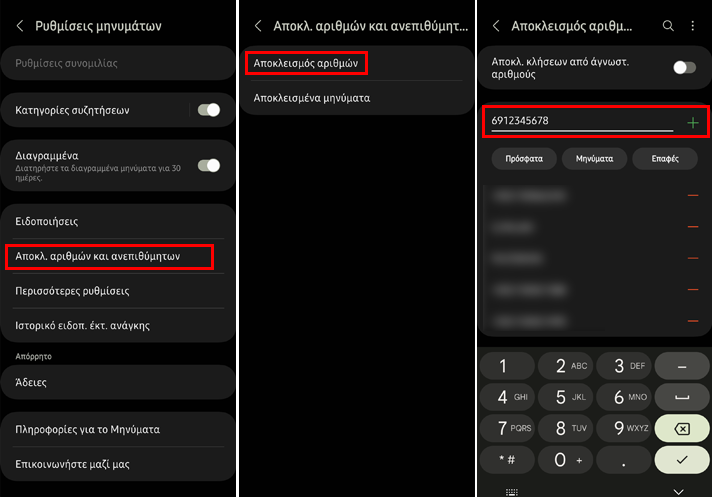
Τέλος, για να αφαιρέσουμε έναν αριθμό από τη λίστα, πατάμε το “-” δίπλα στην καταχώρηση του.
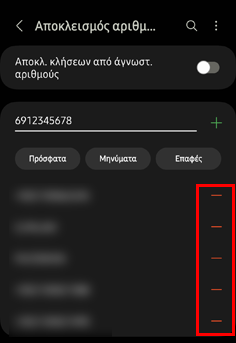
Πώς εμποδίζω τη Google και άλλες εφαρμογές να με ακούνε στο Android 13
Οι ψηφιακοί βοηθοί έχουν δημιουργήσει μία σοβαρή ανησυχία. Επικρατεί η άποψη ότι μέσω αυτών τα τηλέφωνα ακούνε όσα λέμε. Κατ' επέκταση, εταιρείες όπως η Google γνωρίζουν τα θέματα που συζητάμε, και όχι μόνο.
Νόμοι όπως ο GDPR σχεδιάστηκαν να προστατεύουν τους χρήστες από τέτοια φαινόμενα. Μεταξύ άλλων, τέτοιοι νόμοι οδήγησαν τις εταιρείες στο να αποκλείσουν τους χρήστες τους από τη συλλογή φωνητικών δεδομένων. Αυτό μπορεί να σημαίνει ότι εξαρχής κάτι ύποπτο συνέβαινε.
Επιπλέον, παρά το γεγονός ότι ακόμα και η Google μας έχει αποκλείσει ως χρήστες από τη συλλογή τέτοιων δεδομένων, δεν σημαίνει ότι δεν έχει βρει τρόπο να καταγράφει όσα λέμε, νόμιμα ή παράνομα. Για παράδειγμα, όλοι έχει τύχει να συζητάμε για ένα νέο ζευγάρι ακουστικά και ξαφνικά να βλέπουμε διαφημίσεις για τέτοια προϊόντα, χωρίς να έχουμε κάνει κάποια σχετική αναζήτηση.

Σε κάθε περίπτωση, αν το επιθυμούμε, μπορούμε να εμποδίσουμε τον Google Assistant να μας ακούει, καθώς και να μπλοκάρουμε τη χρήση του μικροφώνου από μεμονωμένες εφαρμογές.
Αρχικά, για να εμποδίσουμε τον ψηφιακό βοηθό του κολοσσού της αναζήτησης να ακούει όσα λέμε, ανοίγουμε την εφαρμογή της Google, πατάμε την εικόνα προφίλ, και μπαίνουμε στις “Ρυθμίσεις”.
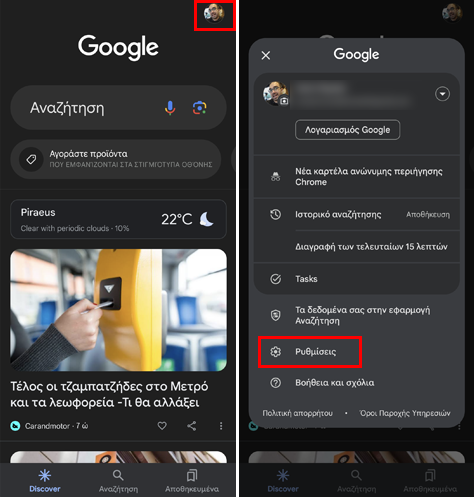
Μετά, πατάμε το “Βοηθός Google”, επιλέγουμε το “Hey Google & Voice Match”, και απενεργοποιούμε τον διακόπτη δίπλα στο “Hey Google”.
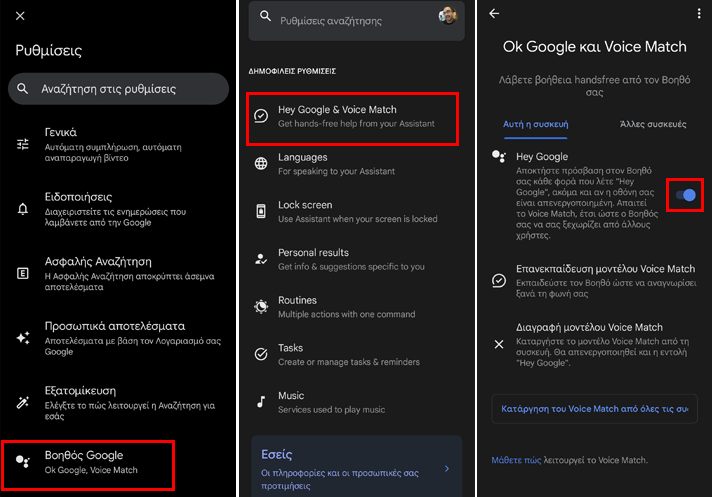
Έπειτα, για να μπλοκάρουμε την πρόσβαση του μικροφώνου σε συγκεκριμένες εφαρμογές, μπαίνουμε στις ρυθμίσεις του κινητού και πατάμε “Εφαρμογές”.
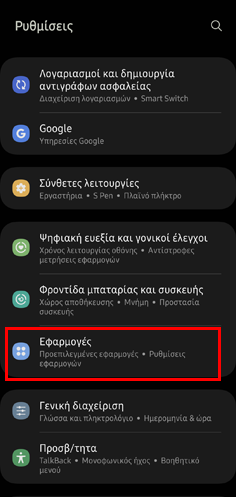
Στη συνέχεια, πατάμε τις τρεις τελείες και διαλέγουμε τη “Διαχείριση δικαιωμάτων”.
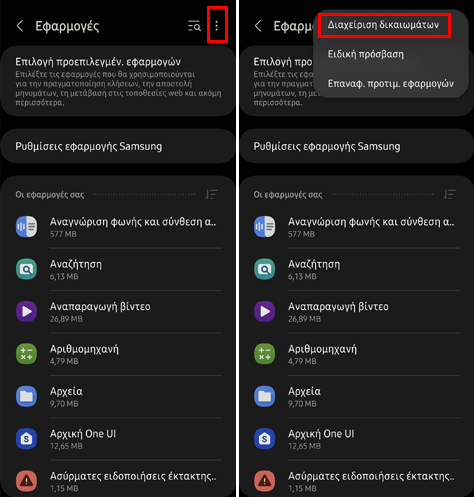
Τέλος, μπαίνουμε στο “Μικρόφωνο”, πατάμε την καταχώρηση της εφαρμογής που θέλουμε να μπλοκάρουμε, και επιλέγουμε το “Να μην επιτρέπεται”.
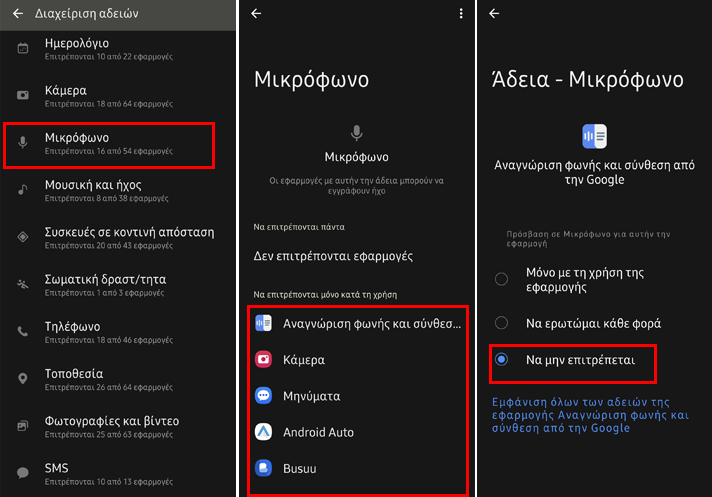
Πώς διατηρώ ξεκλείδωτο κινητό με Android 13 όταν το έχω πάνω μου
Στο Android 13 υπάρχει η λειτουργία Smart Lock, η οποία φροντίζει να διατηρεί κλειδωμένο ή ξεκλείδωτο το κινητό, ανάλογα με την τοποθεσία που βρισκόμαστε ή τη θέση στην οποία το έχουμε τοποθετήσει.
Αν επιθυμούμε το κινητό να μένει ξεκλείδωτο όταν το έχουμε στην τσέπη μας, ανοίγουμε τις ρυθμίσεις και πατάμε το “Κλείδωμα οθόνης”.
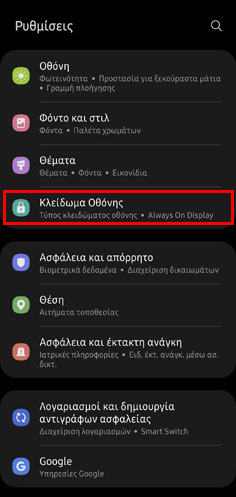
Στη συνέχεια, μπαίνουμε στο “Smart Lock” και πληκτρολογούμε το PIN της συσκευής.
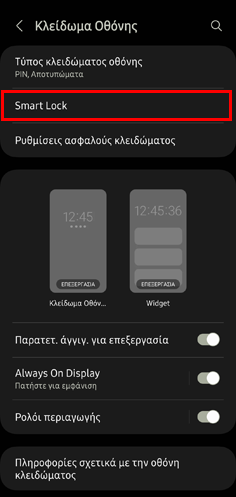
Έπειτα, πατάμε το “Εντοπισμός On-body” και ενεργοποιούμε τον διακόπτη δίπλα στη “Χρήση του Εντοπισμού “On-body”.
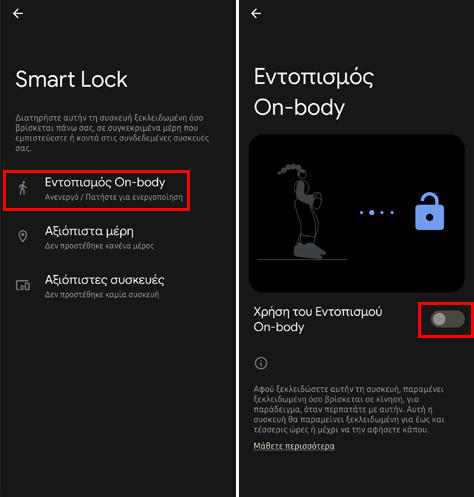
Στο πλαίσιο που θα εμφανιστεί πατάμε “Συνέχεια”.
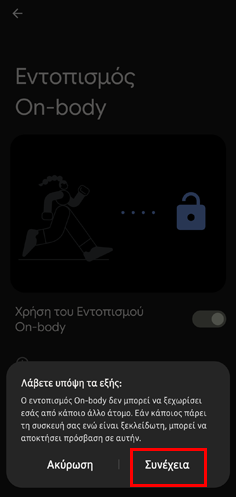
Πώς επιλέγω ποια εφαρμογή μουσικής χρησιμοποιεί ο Google Assistant
Ο Assistant υποστηρίζει δεκάδες γλώσσες, αμέτρητες εφαρμογές, γνωρίζει τα πάντα χάρη στη δύναμη της Google, και δέχεται εντολές σχεδόν για τα πάντα. Για παράδειγμα, αν “ξυπνήσουμε” τον φωνητικό βοηθό με το “Hey Google” και του πούμε “Play Music”, θα αρχίσει να παίζει μουσική.
Βέβαια, θα πρέπει να έχουμε εγκατεστημένη κάποια συμβατή εφαρμογή, και επιλεγμένη από τις ρυθμίσεις του Assistant. Διαφορετικά ο ψηφιακός βοηθός δεν θα κάνει τίποτα.
Για να ρυθμίσουμε την προεπιλεγμένη εφαρμογή, ανοίγουμε την εφαρμογή της Google, πατάμε την εικόνα προφίλ, και μπαίνουμε στις “Ρυθμίσεις”.
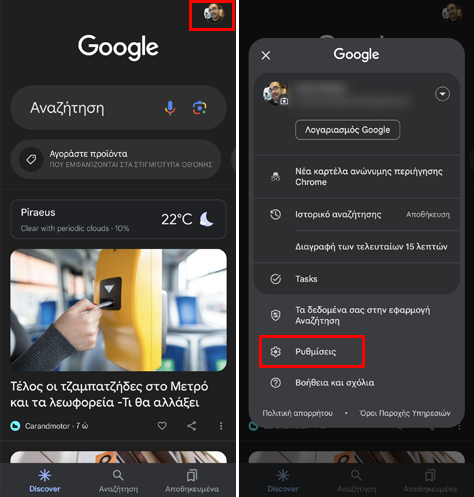
Μετά, πατάμε το “Βοηθός Google” και επιλέγουμε το “Music”.
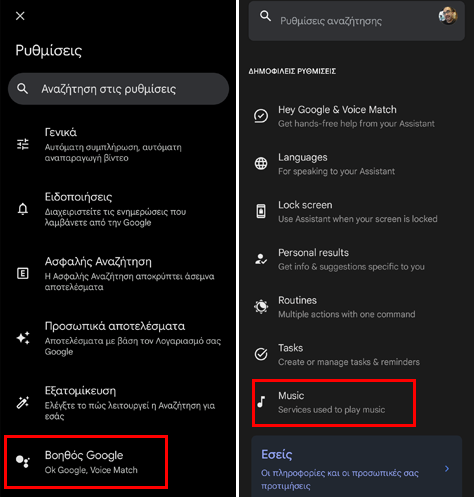
Έπειτα, διαλέγουμε την εφαρμογή που επιθυμούμε να χρησιμοποιεί ο Google Assistant για την αναπαραγωγή μουσικής.
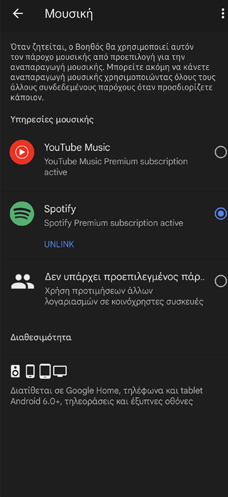
Σας άρεσαν τα QuickSteps της εβδομάδας;
Πώς σας φάνηκαν οι συμβουλές και τα κόλπα αυτής της εβδομάδας; Γνωρίζατε ή/και χρησιμοποιούσατε κάποιο από αυτά;
Έχετε να προτείνετε κάποιο δικό σας κόλπο, ή μία συμβουλή που θέλετε να μπει στη στήλη μας; Γράψτε τη στο Questions.pcsteps.gr και ίσως τη δημοσιεύσουμε σε μελλοντικό οδηγό.